2. 初次设置 Apple Watch
2.1. 确保 iPhone 已准备好
1. 检查 iPhone 兼容性:
- 确保你的 iPhone 与 Apple Watch 兼容。Apple Watch 需要与运行 iOS 14 或更高版本的 iPhone 配对。你可以在 iPhone 的“设置”>“通用”>“关于本机”中查看 iOS 版本。
2. 连接 iPhone 和 Wi-Fi:
- 确保 iPhone 连接到 Wi-Fi 网络,并打开蓝牙。Apple Watch 在设置过程中需要与 iPhone 配对。
2.2. 开始配对过程
1. 打开 Apple Watch 应用:
- 在 iPhone 上打开“Apple Watch”应用。如果这是第一次使用 Apple Watch,应用会提示你开始配对过程。
2. 选择“开始配对”:
- 在 Apple Watch 应用中,选择“开始配对”。屏幕上会显示一个配对动画,Apple Watch 也会显示一个配对动画,确保将其对准。
3. 扫描配对动画:
- 使用 iPhone 的相机扫描 Apple Watch 屏幕上的配对动画。这一步将使 iPhone 和 Apple Watch 之间建立连接。
4. 选择设置选项:
- 一旦配对成功,iPhone 会询问你是否要恢复之前的备份或设置为新 Apple Watch。选择适合你的选项,然后继续按照屏幕上的指示完成设置。
2.3. 配置 Apple Watch
1. 选择语言和地区:
- 在 Apple Watch 屏幕上选择你的语言和地区设置。这些设置将影响设备的显示语言和区域设置。
2. 设置 Apple ID 和密码:
- 你需要输入你的 Apple ID 和密码。如果你已经登录 iCloud,系统会自动检测并要求你进行身份验证。
3. 配置健康和安全设置:
- 设置健康和安全功能,如心率监测和活动跟踪。你可以在设置过程中选择是否启用这些功能。
4. 选择同步应用:
- 选择要同步到 Apple Watch 的应用程序和数据。根据个人需求,可以选择不同的同步选项。
3. 常见问题及解决办法
3.1. Apple Watch 无法开机
1. 检查充电状态:
- 确保 Apple Watch 已正确连接到充电底座,并且充电器正常工作。尝试使用其他充电器和充电线,看看问题是否得到解决。
2. 强制重启 Apple Watch:
- 如果 Apple Watch 无法开机,尝试进行强制重启。按住开机按钮和数字表冠一起按住约 10 秒钟,直到 Apple 标志出现。这种操作可以解决一些软件问题。
3. 检查设备故障:
- 如果强制重启无效,可能是设备硬件出现问题。联系 Apple 支持或前往 Apple Store 进行检查和维修。
3.2. 配对过程中遇到问题
1. 确保设备靠近:
- 确保 Apple Watch 和 iPhone 在配对过程中距离足够近。蓝牙连接需要在有效范围内进行。
2. 重新启动设备:
- 尝试重新启动 iPhone 和 Apple Watch,然后重新尝试配对过程。
3. 检查软件更新:
- 确保 iPhone 和 Apple Watch 都已更新到最新的软件版本。前往“设置”>“通用”>“软件更新”检查并安装更新。
3.3. 配对过程中遇到连接问题
1. 重置 Apple Watch:
- 如果在配对过程中遇到连接问题,可以尝试重置 Apple Watch。按住开机按钮和数字表冠,同时按住约 10 秒钟,直到 Apple 标志出现。然后重新开始配对过程。
2. 检查 Wi-Fi 和蓝牙:
- 确保 iPhone 的蓝牙和 Wi-Fi 都已开启,并且网络信号良好。蓝牙和 Wi-Fi 问题可能会影响配对过程。
4. 总结
Apple Watch 的开机和初次设置过程设计得比较直观,但也有一些细节需要注意。通过确认设备电量、按下开机按钮、确保 iPhone 和 Apple Watch 的兼容性、按照屏幕上的指示进行配对和设置,你可以顺利完成设备的开机和配置。如果遇到问题,检查充电状态、进行强制重启、确保设备靠近、更新软件以及检查网络连接等方法通常能帮助解决问题。这样,你就可以充分利用 Apple Watch 提供的各种功能,如健康跟踪、通知提醒和应用管理。
返回搜狐,查看更多